Lier le document actif
Vous retrouvez, dans le menu contextuel d'un document (accessible par un clic droit sur une entrée de la liste des résultats ou dans une zone vide d'une fenêtre du masque de détails), ou dans l'onglet de la barre de menus Attributions du maque de détails d'un document sous  Liens, plusieurs fonctions pour lier le document en question avec d'autres documents ou articles.
Liens, plusieurs fonctions pour lier le document en question avec d'autres documents ou articles.
Pour quelques-unes de ces fonctions, une fenêtre Saisie de liens s'ouvre automatiquement avec le document en question dans la fenêtre de sélection de la classe. Le Type de lien peut être sélectionné à partir de la liste déroulante en haut de la fenêtre.
|
|
Lier le nouveau document en tant que classe source |
Un nouveau document sera lié à l'objet actif en tant que classe source. La fenêtre de dialogue de sélection du type de lien s'ouvre, puis celle du fichier (ici, il faut choisir pour le type de fichier soit un des fichiers modèles proposés dans la boîte de dialogue de sélection, soit un fichier spécifique du système local via Sélection de fichier), et enfin la fenêtre de dialogue de saisie du document. |
|
|
Lier le document existant en tant que classe source |
La fenêtre de sélection du type de lien s'ouvre, puis la recherche de documents pour sélectionner le document à lier comme classe source. |
|
|
Lier le nouvel article en tant que classe source |
Un nouvel article sera lié à l'objet actif en tant que classe source. La fenêtre de dialogue de sélection du type de lien s'ouvre d'abord, puis la saisie de l'article.
|
|
|
Lier l'article existant en tant que classe source |
La fenêtre de sélection du type de lien s'ouvre, puis la recherche d'articles pour sélectionner l'élément à lier comme classe source. |
|
|
Lier l'objet présélectionné en tant que classe source |
L'objet actif est lié à l'objet présélectionné dans le presse-papiers (voir entre autres Présélectionner le document sous Fonctions du document actif : Général), ce dernier comme classe source. Une fenêtre de dialogue permet de sélectionner le type de lien.
|
|
|
Lier le nouveau document en tant que classe cible |
Un nouveau document est lié à l'objet actif en tant que classe cible. La fenêtre de dialogue de sélection pour le type de lien s'ouvre, puis celle pour le fichier (ici, il faut choisir pour le type de fichier soit un des fichiers modèles proposés dans la boîte de dialogue de sélection, soit un fichier spécifique du système local via Sélection de fichier), et enfin la fenêtre de dialogue de saisie du document. |
|
|
Lier le document existant en tant que classe cible |
La fenêtre de sélection du type de lien s'ouvre, puis la recherche de documents pour sélectionner le document à lier comme classe cible. |
|
|
Lier le nouvel article en tant que classe cible |
Un nouvel article sera lié à l'objet actif en tant que classe cible. La fenêtre de dialogue de sélection du type de lien s'ouvre d'abord, puis la saisie de l'article. |
|
|
Lier l'article existant en tant que classe cible |
La fenêtre de sélection du type de lien s'ouvre, puis la recherche d'articles pour sélectionner l'élément à lier comme classe cible. |
|
|
Lier l'objet présélectionné en tant que classe cible |
L'objet présélectionné au préalable dans le presse-papiers (voir entre autres Présélectionner le document sous Fonctions du document actif : Général), sera lier au document actif ou à l'article actif comme classe cible. Une fenêtre de dialogue permet de sélectionner le type de lien. |
Si les liens entre certains types d'objets ne sont pas possibles, pour différentes raisons (par exemple, aucun type de lien n'existe dans la base de données), un message correspondant apparaît.
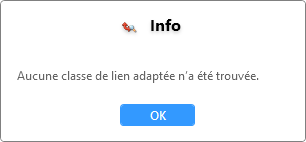
Un cas de figure envisageable pour lier des documents de cette manière pourrait être, par exemple, de lier une scène CAO à un mode d'emploi correspondant.
Pour ce faire, cliquez dans le masque de détails du document correspondant (la scène CAO) sur clic droit > Liens > Lier un nouveau document comme classe cible.
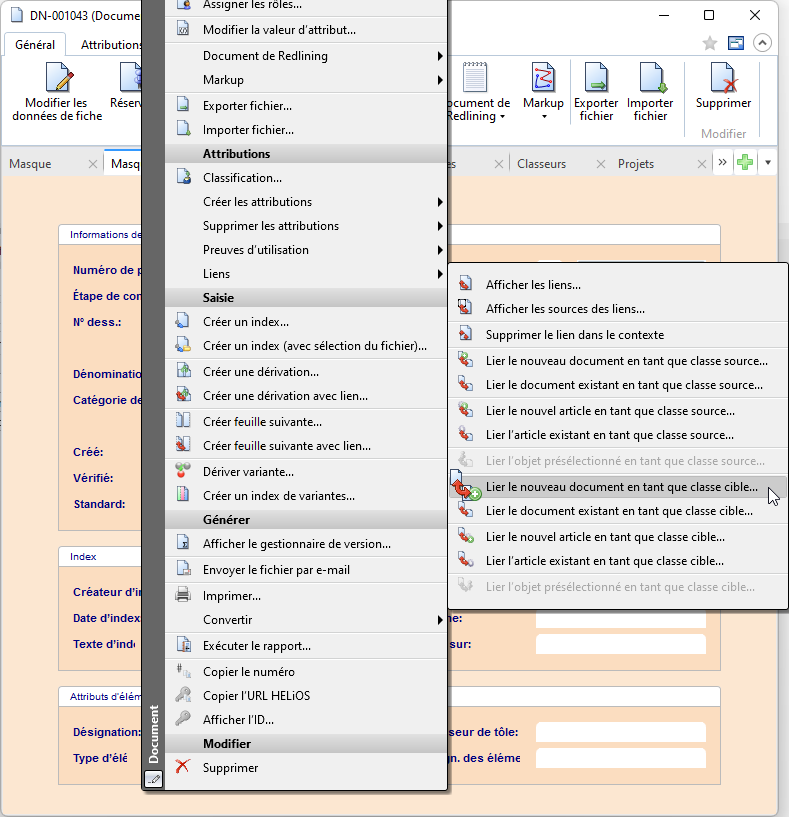
La fenêtre de dialogue pour la sélection de la classe de lien s'affiche.
Sélectionnez ici Document-Document et confirmez en cliquant sur OK.
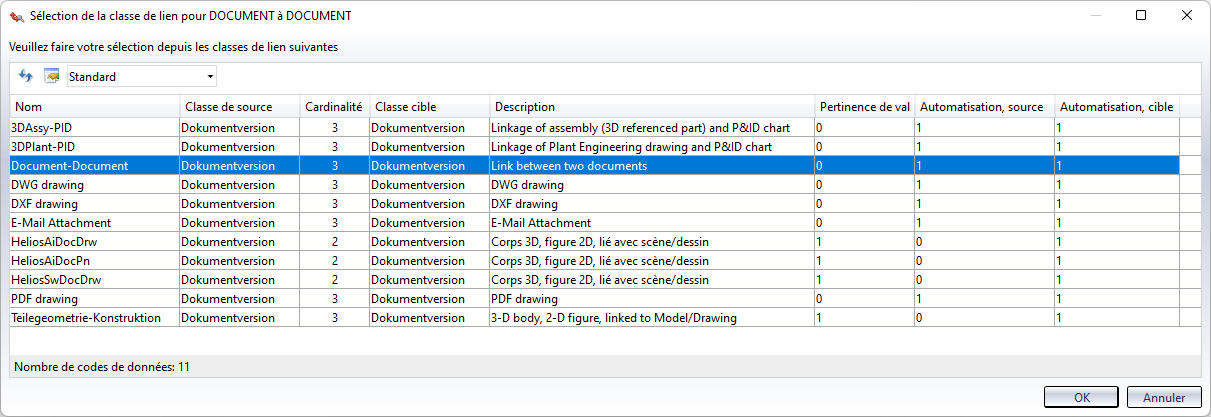
Dans le dialogue suivant...
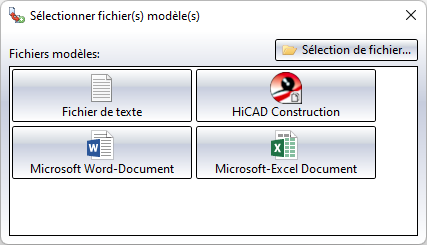
...cliquez en haut à droite sur Sélection de fichiers... et sélectionnez dans le chemin d'accès de l'explorateur correspondant de votre système Windows le fichier (par ex. de type PDF) qui doit être lié au document source de la scène CAO.
Ensuite, le masque de saisie du document pour le document cible s'affiche. Vous pouvez y saisir des informations telles qu'une Dénomination unique, puis confirmez votre saisie par OK.
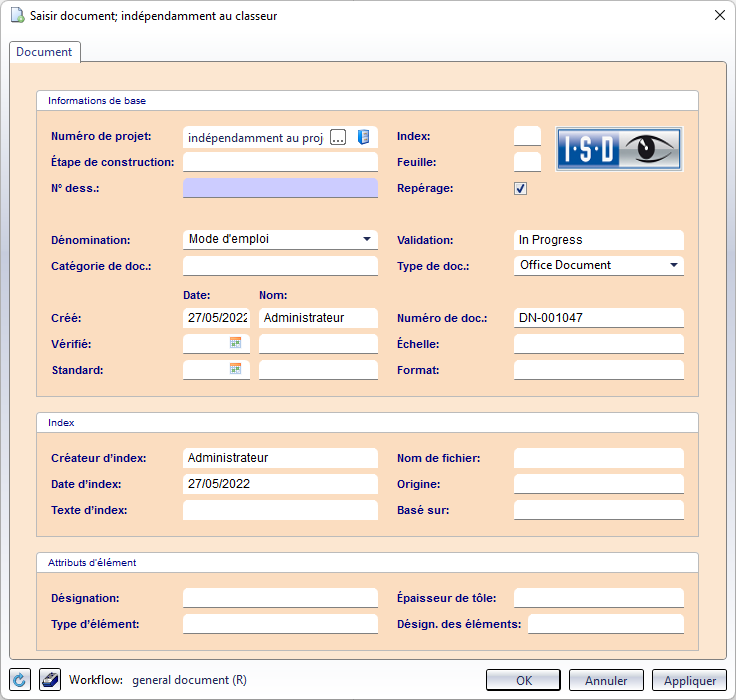
Ensuite, le masque de détails du document du mode d'emploi nouvellement créé s'ouvre. Dans l'onglet Sources, le document de la scène CAO est listé comme source de lien (de la même manière que le mode d'emploi est listé dans l'onglet Cibles dans le masque de détails du document CAO).
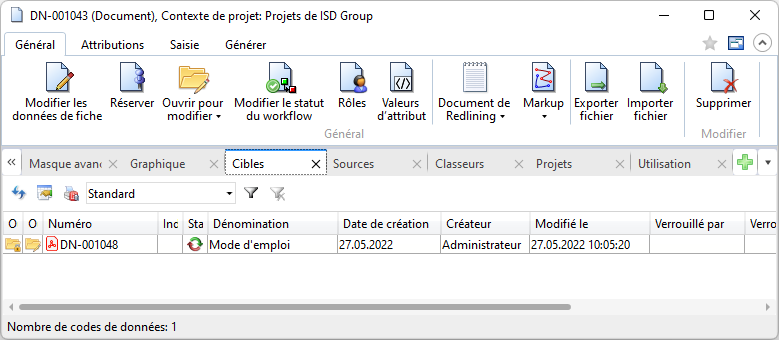

HELiOS Desktop • Définir des liens • Saisir des liens • Rechercher des liens • Pré-allouer des liens • Attribuer des liens










